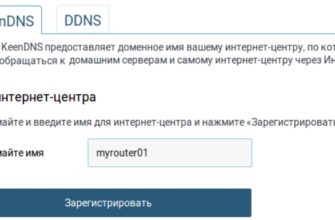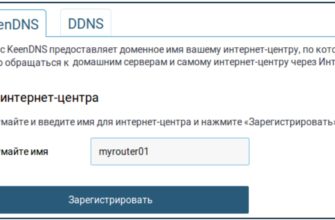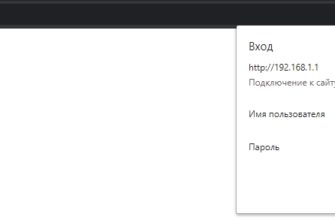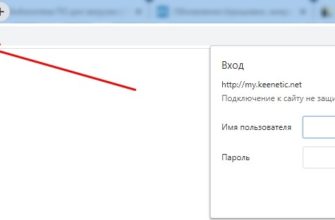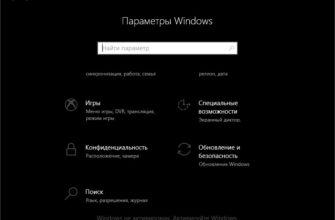Привет! Сегодня у нас очередная настройка роутера. В этот раз я расскажу, как установить Wi-Fi роутер Keenetic Omni II. Это еще один интернет-хаб Zyxel для подключения к сети и IP-телевидения. Подходит для любого провайдера. Купить можно примерно за 2000 рублей в любом интернет-магазине электроники.
Давайте быстро взглянем на характеристики, чтобы получить представление об устройстве:
- 5 портов Ethernet (100 Мбит/с).
- Возможность подключения по ADSL через USB-модем.
- Поддержка IP-телефонии через базовую станцию DECT.
- 2 антенны с усилением 3 дБи каждая.
- Порт USB0 для подключения модемов 3G/4G.
- Режимы работы: точка доступа, повторитель, адаптер.
- Wi-Fi: 2,4 ГГц, 802.11n с максимальной скоростью передачи данных до 300 Мбит/с.
- Поддержка гостевой сети.
- Фильтрация MAC-адресов.
- Родительский контроль.

Не буду описывать все функции и приложения. Для этого скорее всего будет отдельная обзорная статья. Приступим к делу: подключим и настроим роутер Zyxel Keenetic Omni II.
Постараюсь написать подробно и понятно. Но если у вас возникнут вопросы во время чтения, не стесняйтесь задавать их в комментариях! Будем решать вместе.
Краткий обзор модели можно увидеть в следующем видео:
Настройка сетевых параметров
Начнем с проверки сетевой карты. Инструкция будет для Windows 10, но это самая популярная операционная система на сегодняшний день. Идти:
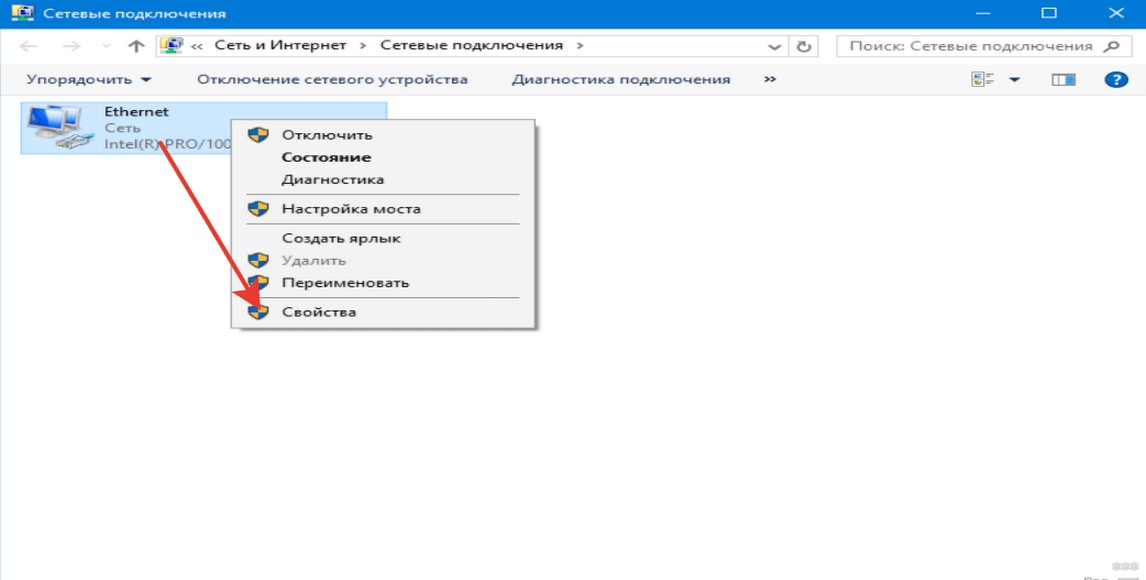

Установка, вход в ВЕБ-интерфейс, быстрая настройка
Думаю, все наши читатели уже знают эту инструкцию наизусть, но я повторю ее вкратце. Как установить Wi-Fi роутер Keenetic Omni II:
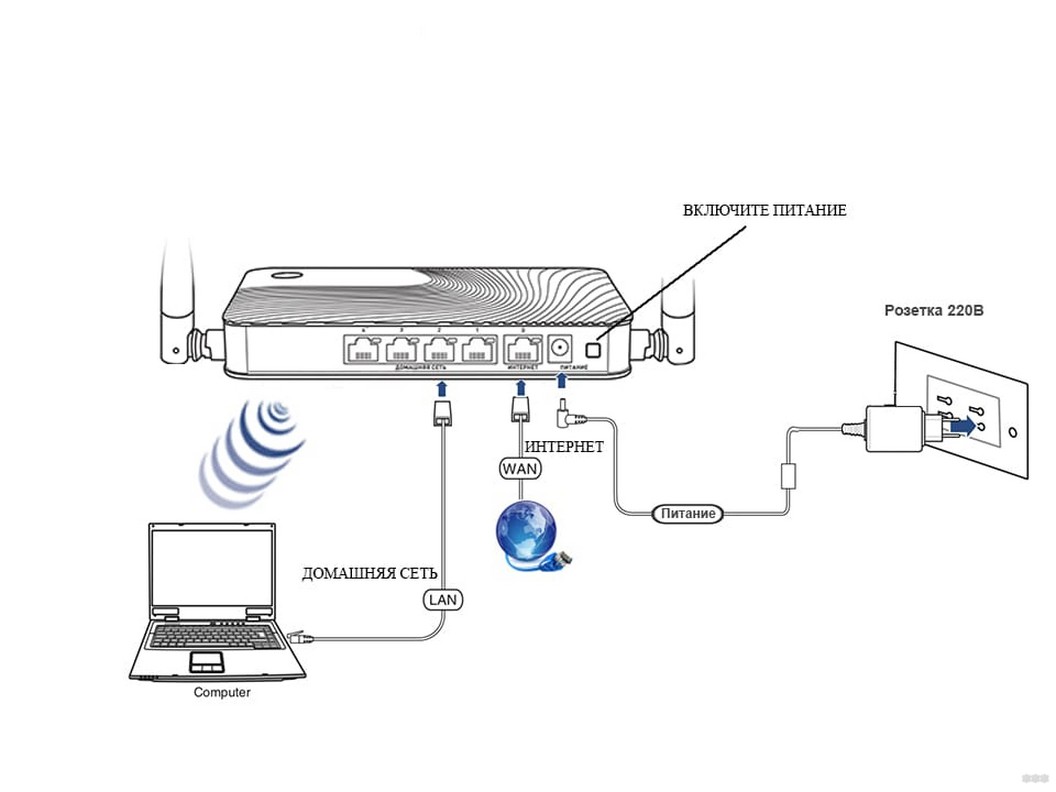
- Подключаем интернет-центр к электросети.
- К порту WAN (в данной модели обозначен INTERNET) — кабель провайдера.
- Один конец соединительного кабеля в порт LAN (любой, подписанный ДОМАШНЯЯ СЕТЬ), другой — в сетевую карту ПК или ноутбука.
После установки Kinetic Omni заходим в «админку». В любом браузере в адресной строке наберите 192.168.1.1 или my.keenetic.net. Откроется окно быстрой настройки, где нужно будет выбрать язык веб-конфигуратора. После этого нужно выбрать один из двух пунктов: веб-конфигуратор (для доступа к дополнительным настройкам) или быстрые настройки.
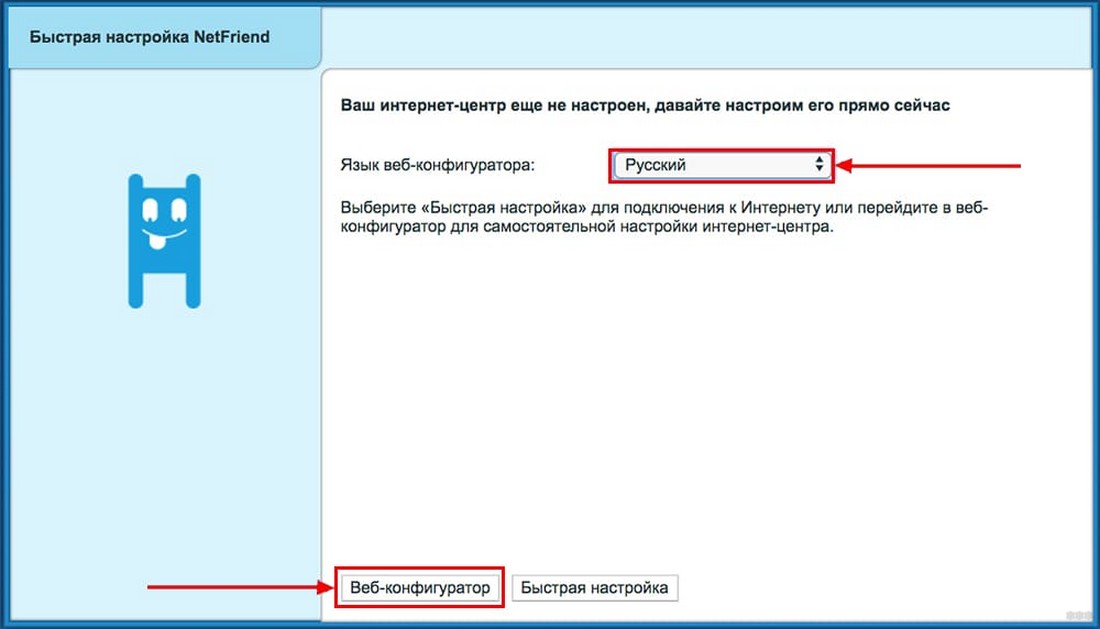
Посмотрим, как работает NetFriend на Wi-Fi роутерах Zyxel Keenetic:
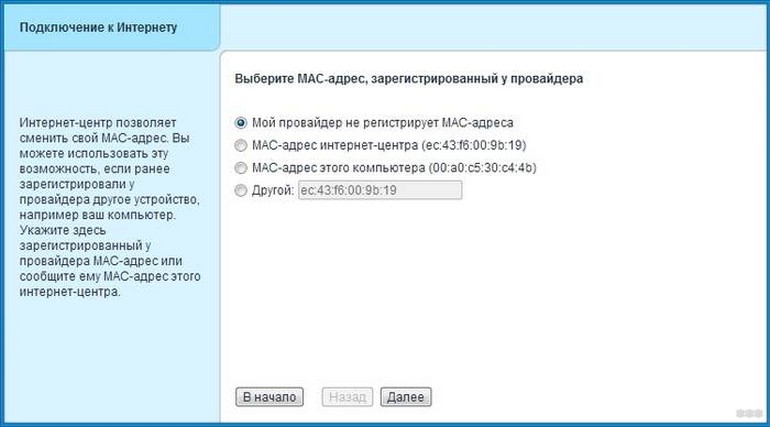
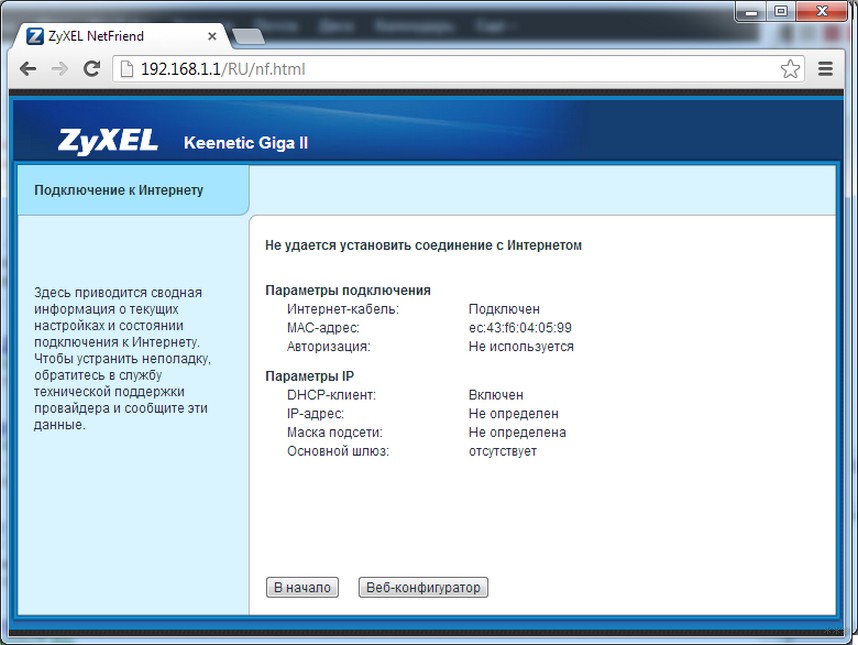
Проверьте, в каком режиме находится роутер. Перейдите в меню «Система» в раздел «Режим». В период настройки необходимо, чтобы устройство работало в основном режиме.
Типы подключения
Наш роутер работает с любым типом подключения. Опишу основные. Чтобы настроить Zyxel Keenetic Omni 2 с каждым типом подключения, первым делом заходим в меню со значком Интернет. Читайте инструкции.
L2TP
Сверху выбираем протокол PPPoE/VPN и нажимаем «Добавить подключение», после чего перейдем к настройкам подключения. Далее отмечаем первые два абзаца. В поле «Описание» напишите любое слово латинскими буквами (можно оставить пустым). В строке «Тип (протокол)» выберите L2TP. В следующем пункте ищем соединение через широкополосное соединение.
Теперь берем договор с провайдером и заполняем следующие параметры: логин, пароль, адрес сервера (например, для Билайн это tp.internet.beeline.ru). Выбираем автоматическую настройку IP и сохраняем изменения кнопкой «Применить».
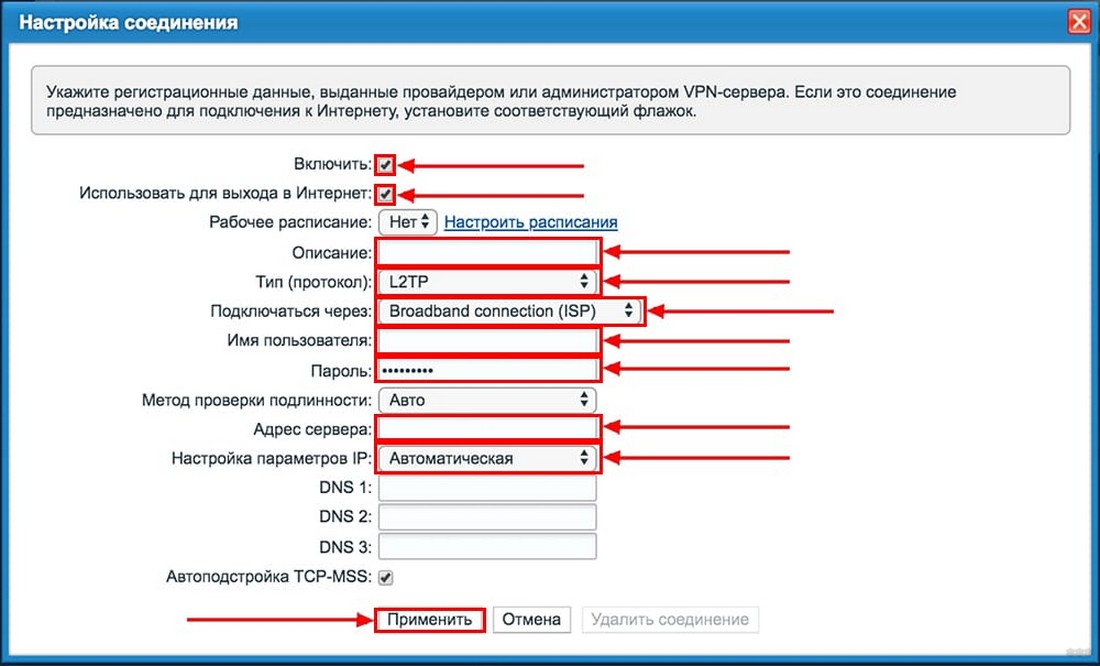
Для L2TP со статическим IP-адресом делаем то же самое, только выбираем ручную настройку параметров IP и заполняем строки IP-адрес и DNS.
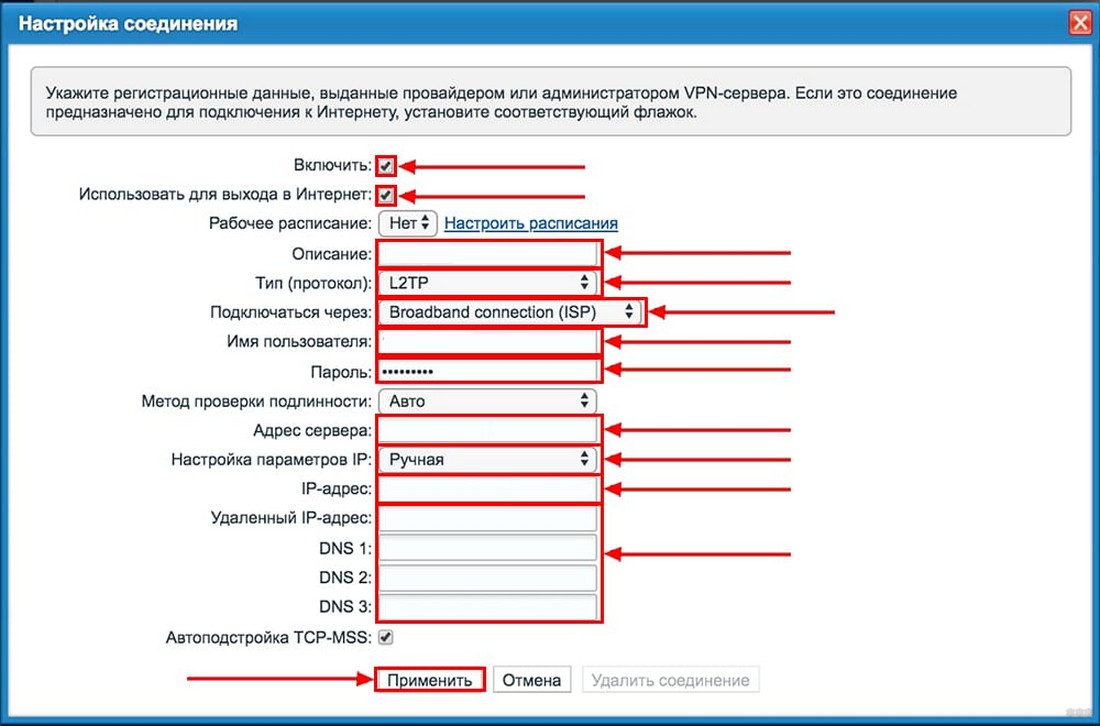
PPPoE
Что касается L2TP, мы выбираем протокол PPPoE/VPN выше. Инструкция аналогична, но строку «Адрес сервера» заполнять не нужно. Ну и конечно тип протокола PPPoE. Этот вид связи в России используют провайдеры Дом РУ, ТТК, Ростелеком.
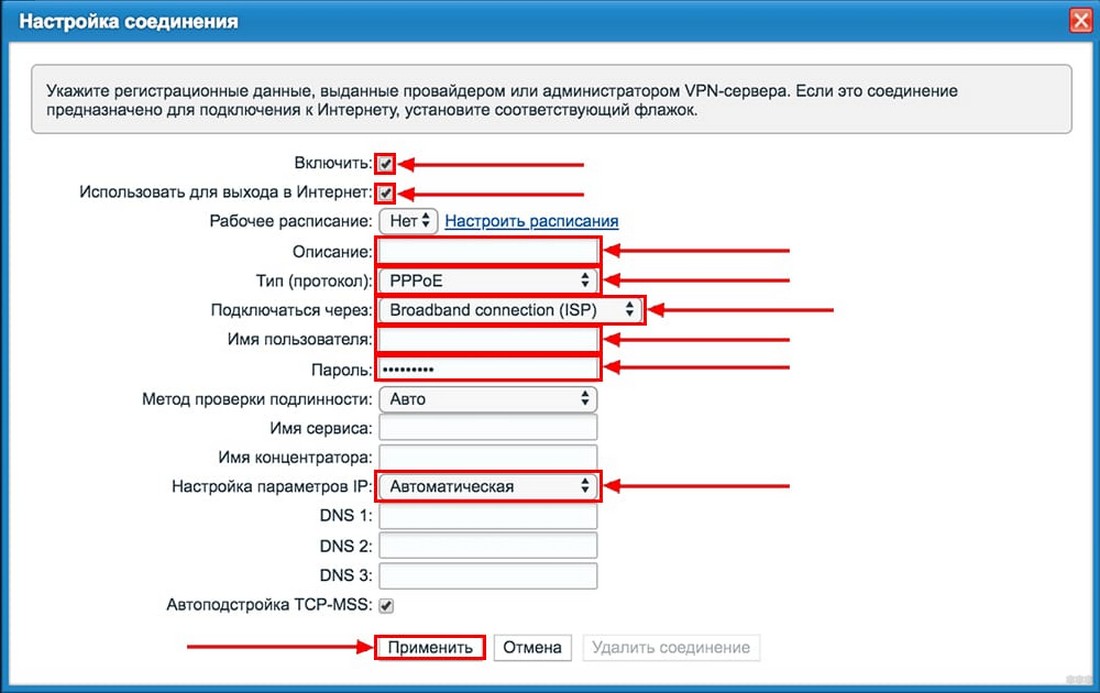
PPTP
Все то же самое, только в настройках подключения в строке «Тип (протокол)» нужно настроить PPTP. Кроме логина и пароля, как и в L2TP, нужно прописать адрес сервера (у того же Билайна это vpn.internet.beeline.ru).
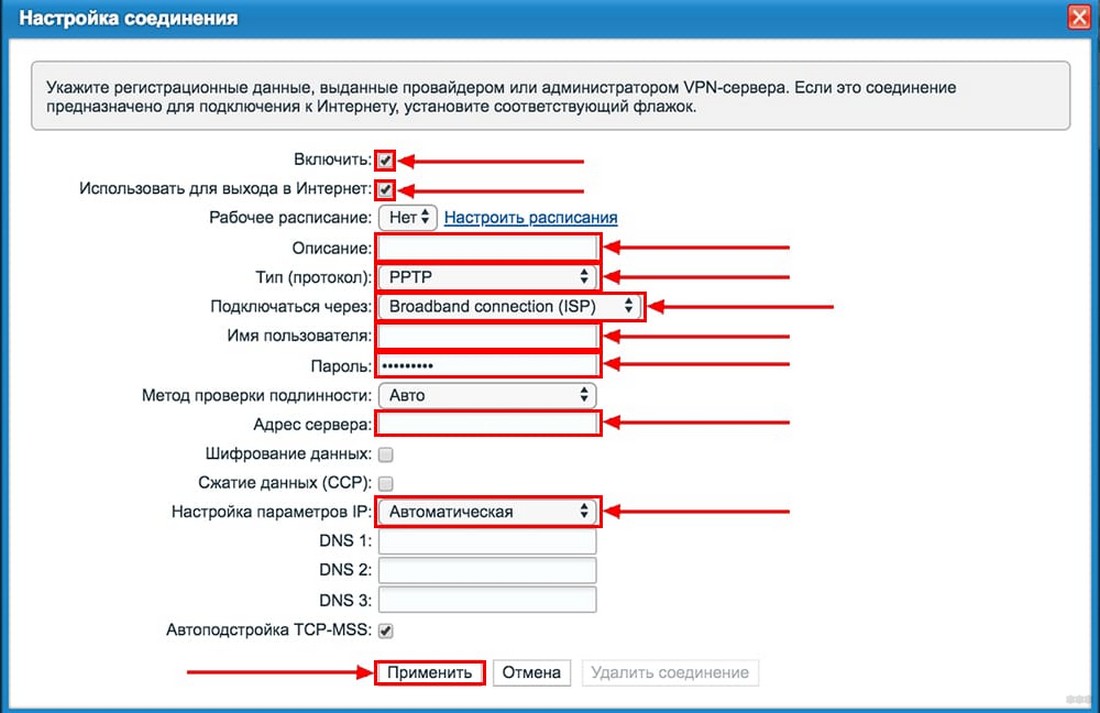
Настройка беспроводной сети и подключение к Wi-Fi
Здесь тоже все просто. Вот пошаговая настройка Wi-Fi для роутера Zyxel Keenetic Omni:
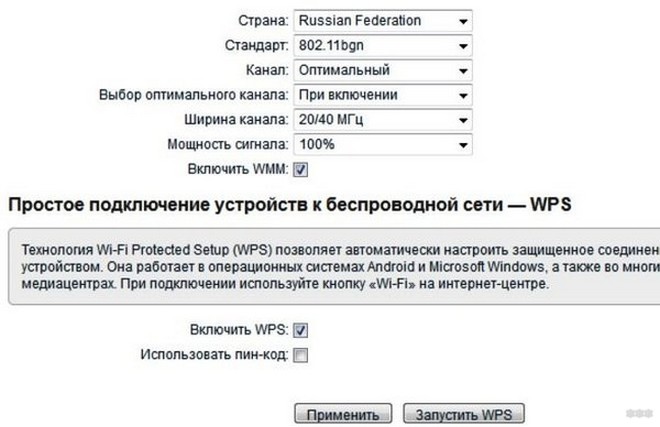
WMM (Wi-Fi Multimedia): Параметр обеспечивает стабильную работу мультимедиа за счет приоритизации трафика.
Для подключения к беспроводной сети в правом нижнем углу ПК нажмите на значок Wi-Fi и выберите свою сеть по имени (задаем в настройках). Нажмите «Подключить», введите ключ безопасности. Чтобы не писать пароль постоянно, поставьте галочку «Подключаться автоматически».
Все о настройке здесь:
IPTV
Расскажу про 2 варианта настройки IP телевидения. Как настроить IPTV на роутере Zyxel Keenetic Omni 2 с WLAN ID и без?
1 вариант (с WLAN ID)
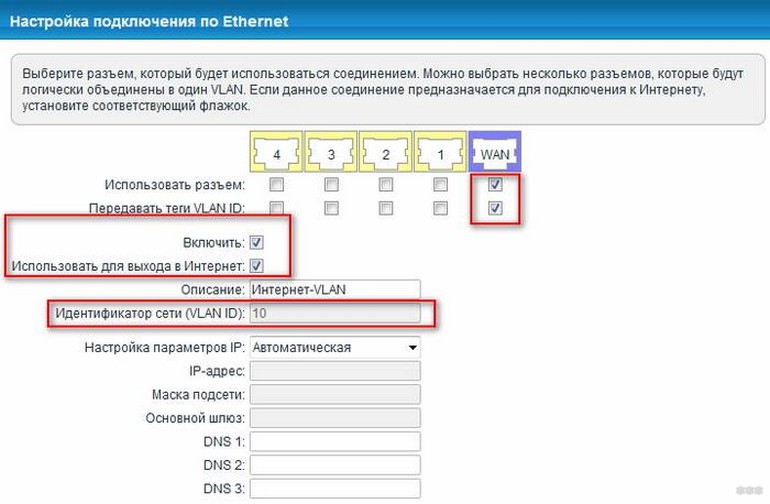
2 вариант (без идентификатора)
Спамить не буду. Здесь все то же самое, просто снимите флажок «Использовать для доступа в Интернет» и в «Настройках IP» установите «Нет IP-адреса».
Разработчик рекомендует включить функцию прокси IGMP. Для этого заходим в меню «Системный монитор» (первая иконка внизу), затем на вкладку «Домашняя сеть» и выбираем «IGMP Proxy». Активируйте функцию галочкой и проверьте настройки на изображении.
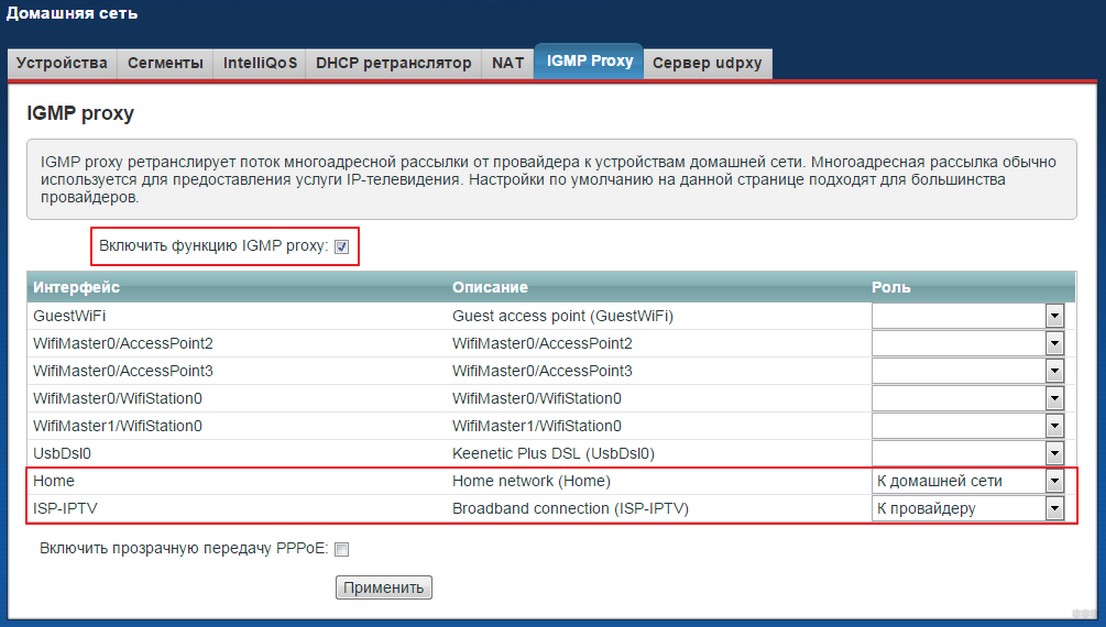
Кнопка FN и другие нужные допы
Это функциональная кнопка для быстрой активации любой функции. На роутерах Zyxel Keenetic мы можем назначить любое действие на кнопку FN. Рядом с кнопкой сброса есть ключ.
Как это сделать:
- Заходим в меню «Система» (значок шестеренки) и выбираем последнюю вкладку «Кнопки»;
- Найдите в списке кнопку FN и выберите для нее функцию.
Обратите внимание, что вы можете настроить до 3-х функций: для коротких, двойных и длинных нажатий кнопок.
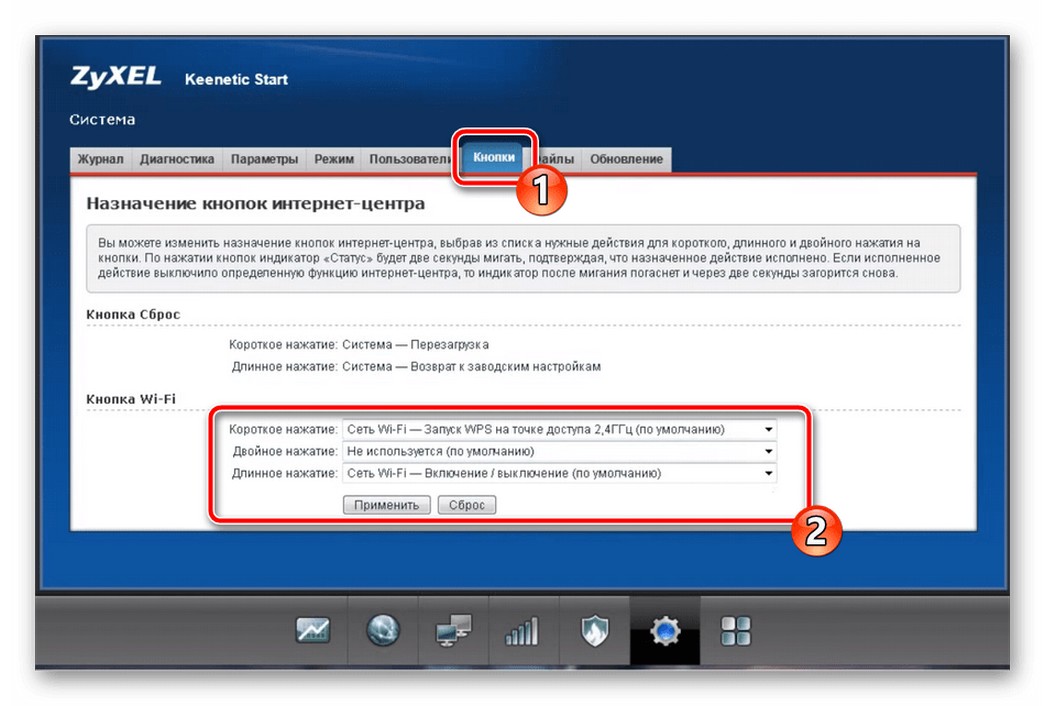
Что еще сказать:
Я сказал тебе все, что тебе нужно. Если что-то не нашли, пишите в комментариях или в онлайн-чат. Обязательно дополним статью и расскажем все, что знаем сами! Спасибо вам всем!